最近学习了一段时间linux的基本操作,但在pc机上使用虚拟机学习比较麻烦。在实验室找到了块树莓派zero w,它的操作系统是raspbian,是一种基于debian的linux操作系统,于是尝试利用树莓派学习linux。利用putty远程登录raspbian,这样可以在自己的pc操作树莓派,避免每次使用都要为树莓派配备屏幕和键鼠,方便使用和学习。
工具:raspberrypi zero w(自带wifi 蓝牙)、显示器、键盘鼠标、putty
1.wifi配置无线网络连接与静态ip设置
(1)配置wifi
方法一:使用图形界面
树莓派接好显示器、鼠标键盘后插上电源启动。若启动后界面是命令行,输入startx即可启动图形桌面。在屏幕右上角可以看到网络连接的信号图标,左击图标,连接方法与在windows中类似。右击图标可以进行ip的配置。由于图形界面的使用不是学习重点,这里就不做详细说明和记录。
方法二:使用命令行
此处参考:https://www.cnblogs.com/shubin/p/7746399.html文章说的很清晰也很详细。
a.扫描WIFI:
sudo iwlist wlan0 scan
或扫描你的目的wifi **
sudo iwlist wlan0 scan | grep **
b1.添加有密码的WIFI网络
通过配置wpa_supplicant.conf可以设置要连接的无线网。
sudo vim /etc/wpa_supplicant/wpa_supplicant.conf
添加以下代码,ssid_nam、password分别为wifi名和密码
network={
ssid="ssid_name"
key_mgmt=WPA-PSK
psk="password"
}
查看IP地址是否分配成功
ifconfig wlan0
b2.连接隐藏网络
如果要连接的是隐藏的网络,需要在配置文件中添加scan_ssid连接。需要添加的内容如下:
network={
ssid="yourHiddenSSID"
scan_ssid=1
psk="Your_wifi_password"
}
b3.添加多个无线网络配置并设置优先级
network={
ssid="HomeOneSSID"
psk="passwordOne"
priority=1
id_str="homeOne"
}
network={
ssid="HomeTwoSSID"
psk="passwordTwo"
priority=2
id_str="homeTwo"
}
b4.添加没有密码的WIFI网络
添加没有密码的WIFI网络需要注意将key_mgmt设置为NONE
network={
ssid="ssid_name"
key_mgmt=NONE
}
c.错误的调试
如果出现连接不成功的情况,有很大的可能是由于配置文件配置错误的原因。
sudo wpa_supplicant -c /etc/wpa_supplicant/wpa_supplicant.conf -i wlan0
通过wpa_supplicant的直接连接,如果配置文件出现问题,则会直接提示配置文件的错误详情。
如果出现一下结果,则一般代表配置文件没有问题
Successfully initialized wpa_supplicant
nl80211: Driver does not support authentication/association or connect commands
wlan0: Failed to initialize driver interface
(2)静态ip设置
此处参考:http://blog.163.com/ch3c_am/blog/static/18963721320168911852245/?t=1474203973809修改/etc/dhcpcd.conf 也就是 DHCP 的配置文件的方法。
vim /etc/dhcpcd.conf # 使用 vim编辑文件,增加下列配置项
atuo wlano
interface wlan0
static ip_address=172.33.31.100/19 # 指定静态IP,/19表示子网掩码为 255.255.224.0
static routers=172.33.0.1 # 路由器/网关IP地址
static domain_name_servers=114.114.114.114 # 手动自定义DNS服务器
# 修改完成后,按esc键后输入 :wq 保存。重启树莓派就生效了
sudo reboot
2.putty登录raspberry pi
在Hostname 栏输入刚设置好的静态ip(ip设置要与pc连接的无线网在同一个网段)save后回车连接,ssh端口号默认22。连接号后输入用户名密码即可登录。
—————————————————————————————————————
—————————————————————————————————————
出现的问题:
学习过程中出现了一些问题,如果有大神看见希望帮忙解决。
1.当用自己的手机(魅族pro6s)作为热点,树莓派和笔记本都连接上热点,ip配置正常,能互相ping通,putty登录输入用户名和密码后一直卡在以下界面。连接路由器时这种情况不会出现。
2.putty shutdown树莓派后,树莓派再次启动大多数情况不能自动连接到我的路由器(reboot后可以),除非以图形界面启动点击网络图标又能自动连接。有时在命令行 输入 sudo iwlist wlan0 scan | grep **出现了我的路由器的SSID后也能连上,但并不是100%成功。








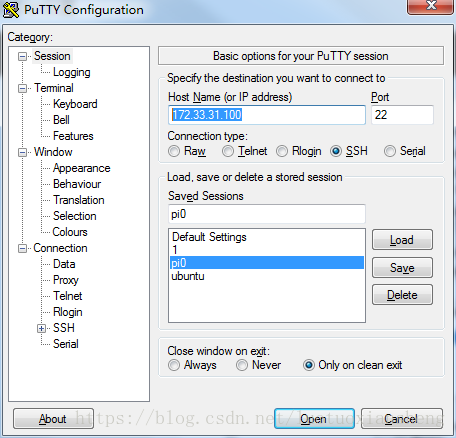
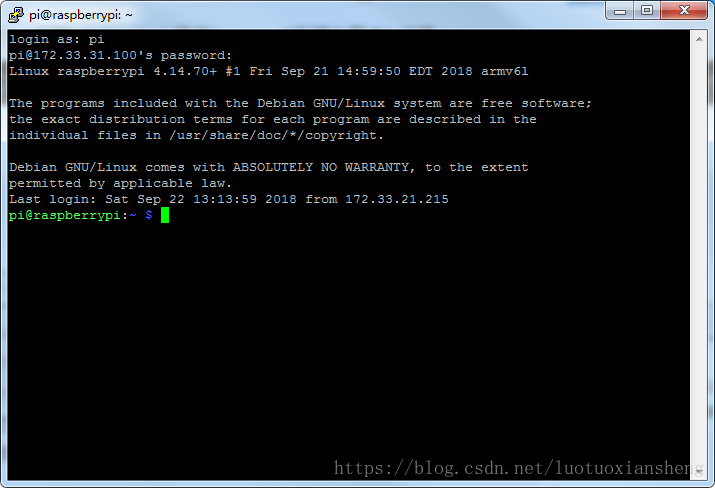
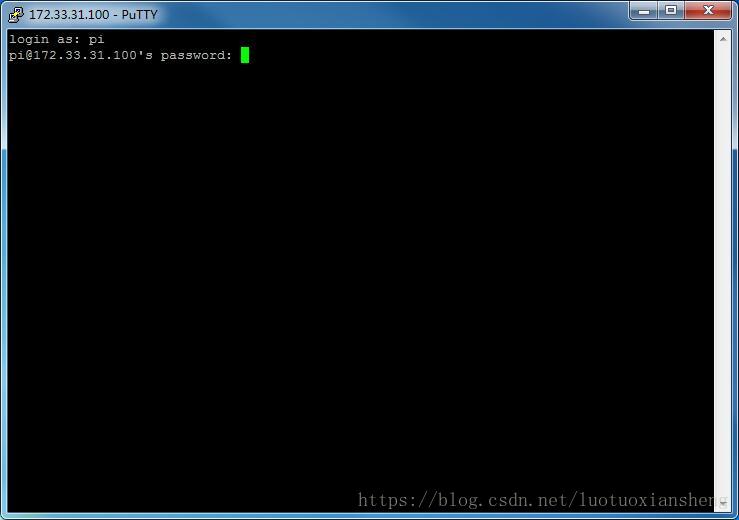














 1516
1516











 被折叠的 条评论
为什么被折叠?
被折叠的 条评论
为什么被折叠?








